Så här ändrar du sökrutans text i Windows 10
I sökrutan i (Search)Windows 10 visas en standardtext Skriv här för att söka(Type here to search) . Medan vissa användare är okej med det, vill andra ersätta den texten. Om du också vill ha detsamma kan du ändra denna standardtext med en egen valfri text. Du kan antingen lägga till ditt eget namn eller vilken annan text du vill. Tack och lov finns det ett inbyggt sätt att göra det på. I det här inlägget hjälper vi dig att ändra sökrutans text med hjälp av registerredigeraren(change the Search box text with the help of the Registry Editor) .
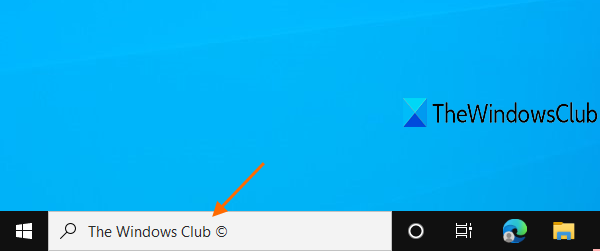
Innan du använder denna registerjustering(Registry) bör du säkerhetskopiera Registereditorn(backup Registry Editor) . Om något går fel kan det komma väl till pass.
Ändra sökrutans(Change Search) text med Registereditorn(Registry Editor)
Här är stegen för att ändra sökrutans(Search) text i Windows 10 från Skriv här för att söka(Type here to search) till någon annan med Registereditorn(Registry) :
- Öppna Registereditorn
- Öppna(SearchBoxText) SearchBoxText registernyckel
- Access Värdenamn(Value) Strängvärde
- Ändra värdedatatext(Change Value) med anpassad text
- Starta om File Explorer.
I det här första steget måste du öppna Registereditorn . När fönstret Registereditorn(Registry Editor) öppnas, navigera till följande nyckel:
HKEY_CURRENT_USER\SOFTWARE\Microsoft\Windows\CurrentVersion\Search\Flighting\1\SearchBoxText
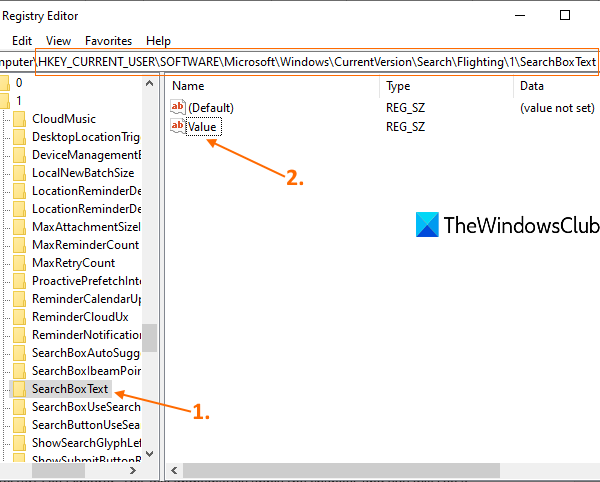
På höger sida kommer du att se ett värdenamnsträngsvärde , som (Value)visas(String) i skärmdumpen ovan. Dubbelklicka(Double-click) på det värdet.
Du kommer att se en ruta som popup. Där är standardtexten synlig i värdedata(Value) . Ersätt den standardtexten med en text som du väljer.
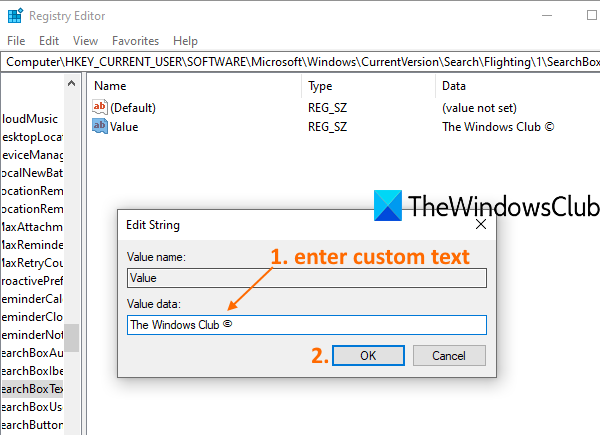
När du är klar, avsluta registret.
Slutligen måste du starta om File Explorer(restart File Explorer) . Detta kommer omedelbart att tillämpa ändringarna och du kommer att se en ny text i sökrutan(Search) i Windows 10 .
Du kan upprepa stegen ovan för att få tillbaka standardtexten eller lägga till en annan text.
Hoppas du gillar det här tricket.
Related posts
Hur man aktiverar äldre sökruta i File Explorer i Windows 10
Alternativa verktyg för Windows sökning för Windows 10
Så här använder du den nya sökfunktionen med en skärmdump i Windows 10
Så här inaktiverar du avancerade sökindexeringsalternativ i Windows 10
Förhindra användare från att ändra sökindexplatser i Windows 10
Dölj eller visa Windows Ink Workspace-knapp i Aktivitetsfältet i Windows 10
Händelse-ID 158-fel - Identisk disk-GUID-tilldelning i Windows 10
Så här inaktiverar du säkerhetsåtgärder för funktionsuppdateringar på Windows 10
Hur man rensar eller inaktiverar aktivitetsfältets sökrutahistorik i Windows 10
Aktivera förbättrad anti-spoofing i Windows 10 Hello Face Authentication
Aktivera eller inaktivera filutforskarens sökhistorik i Windows 10
Ändra standardmappvy av sökresultat på Windows 10
Bästa gratis programvara för streckkodsläsare för Windows 10
Hur man rensar Cortana Search Content i Windows 10
Vad är Enablement Package i Windows 10
Vad är Microsoft Windows Search Indexer?
Åtgärda sökningen som inte fungerar i Windows 10
Windows 10-sökning fungerar inte? 6 felsökningstips att prova
Så här inaktiverar du Cortana & sökrutan i Windows 10
Hur man öppnar .aspx-filer på Windows 10-dator
